Hosting van een traditionele Git-server op Linux vooruw programmeercode is een geweldig idee, maar de standaard benadering via alleen de opdrachtregel is erg gedateerd en mist nuttige, moderne functies. Alleen al deze redenen zijn de reden waarom zoveel projecten op GitHub terechtkomen; het is een goedkoop, gemakkelijk te gebruiken alternatief voor het omgaan met het gedoe van alleen opdrachtregel Git.
GitHub is redelijk, maar uiteindelijk is hetis een eigen product van Microsoft. Het kost ook geld. Dus als je in 2019 een Git-server wilt hebben die al je code herbergt, ga je met GitLab, de gratis open-source concurrent van GitHub is een no-brainer.
Er zijn heel veel redenen om GitLab te gebruikenals de basis voor je Git-server op Linux, en de kosten zijn er slechts een deel van. Het biedt ook vergelijkbare functies als GitHub, werkt met de meeste GUI Git-clients, heeft een geweldige webbug-tracker en nog veel meer!
Ubuntu-instructies
Het instellen van GitLab op Ubuntu begint met de installatiede nodige programma-afhankelijkheden, zoals Curl, de OpenSSH-server, Ca-certificaten. U moet ook het Postfix-pakket installeren voor e-mailmeldingen.
Opmerking: de instructies in dit gedeelte werken op Ubuntu 14.04 LTS, 16.04 LTS en 18.04 LTS.
Voer de. In om de afhankelijkheidsinstallatie te starten geneigd commando hieronder in de opdrachtregelprompt van uw Ubuntu-machine.
sudo apt install curl openssh-server ca-certificates
sudo apt install postfix
Nadat we de afhankelijkheden voor GitLab hebben geregeld, is het tijd om Ubuntu bij te werken om ervoor te zorgen dat alle software op het systeem up-to-date is. Dit gedeelte is van cruciaal belang, dus sla het niet over!
sudo apt update
sudo apt upgrade
Na de software-upgrade is het tijd om de GitLab-installatie te starten. Gebruik de Krul opdracht om het nieuwste Ubuntu-installatiescript op te halen.
curl https://packages.gitlab.com/install/repositories/gitlab/gitlab-ee/script.deb.sh | sudo bash
Laat het script draaien. Het zou alles moeten installeren dat nodig is om GitLab op uw Ubuntu-systeem te laten werken. Wanneer het script is voltooid, is het tijd om de software zo te configureren dat deze naar het juiste domein verwijst.
Voer in de terminal de onderstaande opdracht in, maar wijzig de informatie na "EXTERNAL_URL" in de website-URL die u van plan bent om toegang te krijgen tot uw GitLab-server.

sudo EXTERNAL_URL="https://gitlab.example.com" apt install gitlab-ee
Nadat de bovenstaande opdracht is voltooid, gaat u naar de URL die u in de EXTERNAL_URL en gebruik de gebruikersnaam 'root' om in te loggen, zodat u kunt beginnen met het configuratieproces na de installatie.
Ga naar de GitLab-pagina voor configuratie voor meer informatie over het configureren en gebruiken van GitLab op uw Ubuntu-systeem.
Debian instructies
Debian Linux heeft zeer vergelijkbare installatie-instructies als Ubuntu omdat ze zeer vergelijkbare besturingssystemen zijn. Het proces voor het instellen van de software begint met het gebruik van Apt-get tool om de afhankelijkheden te installeren (Curl, OpenSSH Server, Ca Certificates en Postfix.)
Opmerking: deze instructies werken met Debian 8 en 9.
Voer de. In om de afhankelijkheidsinstallatie te starten Apt-get commando hieronder in de opdrachtregelprompt van uw Debian-machine.
sudo apt-get install curl openssh-server ca-certificates
sudo apt-get install postfix
Gebruik na de afhankelijkheidsinstallatie Apt-get om te controleren op software-updates. Sla deze stap niet over!
sudo apt-get update
sudo apt-get upgrade -y
Nadat de software is bijgewerkt, is het tijd om het GitLab-installatiescript te downloaden met de Krul commando.
curl https://packages.gitlab.com/install/repositories/gitlab/gitlab-ee/script.deb.sh | sudo bash
Laat het script downloaden en uitvoeren. Terwijl het bezig is, zal het script GitLab instellen zodat het op uw Debian Linux-systeem werkt.
Nu het GitLab bash-script is uitgevoerd, is het tijd om de URL van GitLab te configureren. Voer in de terminal de EXTERNAL_URL commando hieronder. Zorg ervoor dat u de voorbeeld-URL wijzigt met het domein waarvoor u GitLab wilt gebruiken.
sudo EXTERNAL_URL="https://gitlab.example.com" apt-get install gitlab-ee
Uitgaande van de EXTERNAL_URL commando succesvol is, GitLab is klaar endraait op uw Debian Linux-systeem. Om het installatieproces te voltooien, opent u een nieuw browsertabblad op de URL die u instelt voor GitLab en gebruikt u de gebruikersnaam 'root' om in te loggen.
Voor meer informatie over het configureren en gebruiken van GitLab op Debian, bezoekt u de documentatiepagina op de GitLab-website.
CentOS 6-instructies
GitLab aan het werk krijgen op CentOS 6 is een eenvoudig proces en begint met het gebruik van de yum pakketbeheerder om de afhankelijkheden te installeren die nodig zijn om de software uit te voeren. De afhankelijkheden die u nodig hebt zijn Curl, Policycoreutils-python, OpenSSH-Server, Postfix en Cronie.
Opmerking: deze instructies werken ook met RHEL, Oracle Linux en Scientific Linux.
Voer de. In om de afhankelijkheidsinstallatie te starten Yum commando in de CentOS 6-opdrachtregelprompt.
sudo yum install -y curl policycoreutils-python openssh-server cronie
Nadat Yum klaar is met het installeren van de bovenstaande pakketten, gebruik je lokkit om HTTP en SSH toe te staan via de firewall van uw systeem.
sudo lokkit -s http -s ssh
Nu zowel HTTP als SSH zijn toegestaan via de CentoS 6-firewall, is het tijd om Yum te gebruiken om de laatste GitLab-afhankelijkheid te installeren: Postfix.
sudo yum install postfix
Schakel vervolgens Postfix in met de service en chkconfig commando's.
sudo service postfix start
sudo chkconfig postfix on
Zodra Postfix op het systeem wordt uitgevoerd, gebruikt u de Krul opdracht om het CentOS-installatiescript te downloaden.
curl https://packages.gitlab.com/install/repositories/gitlab/gitlab-ee/script.rpm.sh | sudo bash
Laat het CentOS-installatiescript draaien. Terwijl het wordt uitgevoerd, wordt alles ingesteld dat nodig is om GitLab op uw systeem te laten werken. Als het klaar is, gebruikt u de EXTERNAL_URL opdracht om GitLab naar de juiste URL te wijzen waarnaar u wilt verwijzen.
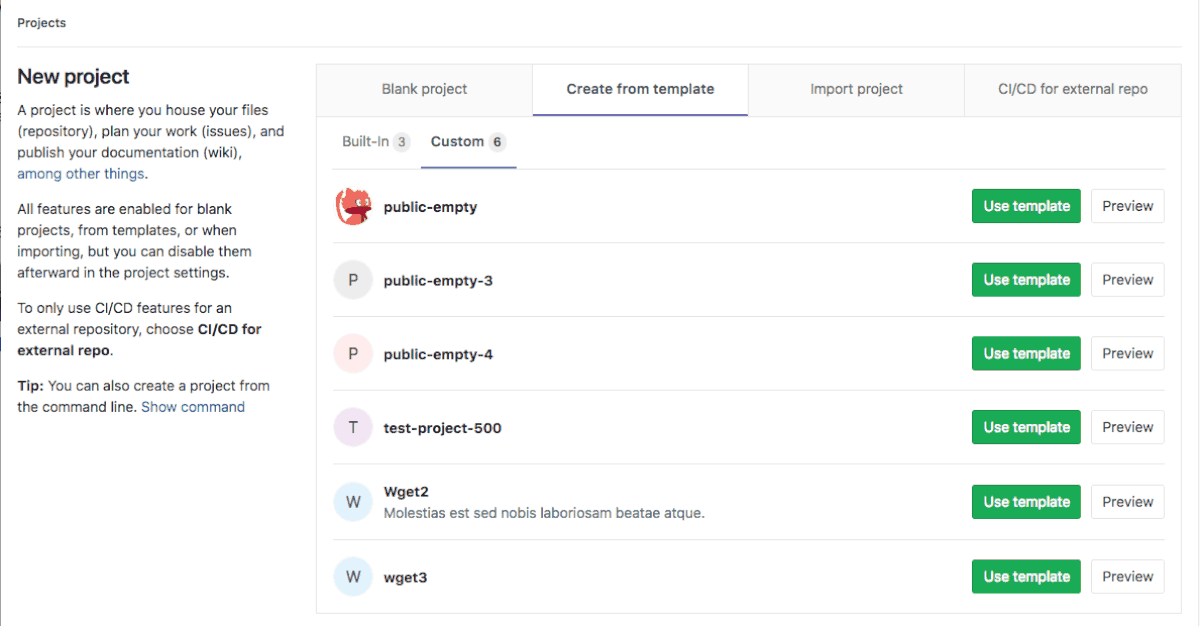
sudo EXTERNAL_URL="https://gitlab.example.com" yum -y install gitlab-ee
Na de installatie opent u een nieuw browsertabblad en bezoekt u de URL die u in de bovenstaande opdracht hebt ingesteld. Gebruik de gebruikersnaam 'root' om in te loggen.
Ga voor meer informatie over het configureren en gebruiken van GitLab op CentOS 6 naar de documentatiepagina op de GitLab-ontwikkelingswebsite.













Comments